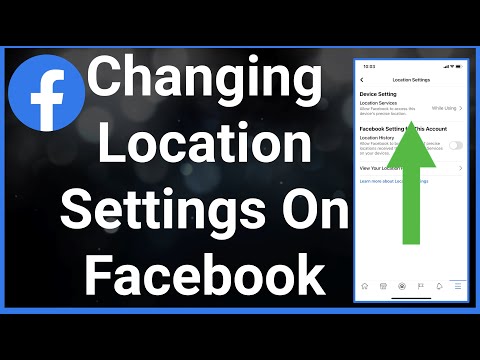Daudzus gadus DIRECTV klientiem ir bijusi iespēja piekļūt lietotnēm tieši televizora ekrānos. Šīs lietotnes ir ļāvušas ātri un ērti skatīt programmu ceļvežus, sekot līdzi sporta rezultātiem un sekot līdzi vietējiem laika ziņojumiem. Papildus noderīgajām TV lietotnēm DIRECTV tagad piedāvā lietotnes daudzām mobilajām ierīcēm, kas ļauj abonentiem izmantot viedtālruņus un planšetdatorus, lai kontrolētu televizorus un straumētu tiešraides internetā. Lietotāji var pat piekļūt lietotnei DIRECTV no saviem Apple pulksteņiem. Izmantojiet visas televizora piedāvātās iespējas, piekļūstot DIRECTV lietotnēm gandrīz jebkurā modernā ierīcē ar interneta piekļuvi.
Soļi
1. metode no 4: Piekļuve DIRECTV lietotnēm televizorā

1. solis. Pārliecinieties, vai jūsu aprīkojums atbilst minimālajām prasībām, lai piekļūtu DIRECTV lietotnēm
Šeit ir saderīgu uztvērēju saraksts:
- Dženijs (HR34 un jaunāki, C31 un jaunāki)
- DIRECTV HD DVR uztvērējs (HR 21 un jaunāki)
- DIRECTV HD uztvērējs (H21 un jaunāki)

2. solis. Palaidiet izvēlni DIRECTV progr
Pavērsiet tālvadības pulti pret televizoru un nospiediet labo bultiņu.

3. solis. Atlasiet palaižamo lietotni
Izmantojiet augšup un lejup vērstos bulttaustiņus, lai pārvietotos pa lietotnes ekrānu. Tālvadības pultī nospiediet Atlasīt, lai atvērtu izvēlēto lietotni.
2. metode no 4: Piekļuve DIRECTV tālruņa lietotnei

1. solis. Pārliecinieties, vai tālrunis atbilst minimālajām operētājsistēmas prasībām, lai izmantotu lietotni DIRECTV
- Apple iOS 8.0 un jaunākas versijas
- Android OS 4.2 un jaunākas versijas

2. solis. Instalējiet bezmaksas tālruņa lietotni DIRECTV
Lietotni var atrast gan Google Play, gan Apple App Store.

3. solis. Palaidiet lietotni DIRECTV
Pierakstieties, izmantojot savu DIRECTV konta informāciju. Ja jums nav DIRECTV konta, izveidojiet to vietnē directv.com.

4. solis. Konfigurējiet tālruni darbam ar DIRECTV mājās
Atveriet lietotni un pieskarieties “Pārlūkot TV”. Atlasiet “Uztvērējs” un izvēlieties savu modeli.

5. solis. Iestatiet tālruni, lai skatītos TV tiešraidi
Kad esat izvēlējies uztvērēju, atgriezieties galvenajā izvēlnē un pieskarieties “Ceļvedis”. Raidījumus ar straumēšanas+ ikonu var skatīties jebkurā vietā, kur jums ir piekļuve internetam. Visas pārējās iespējas var skatīties tikai televizorā.
- Atlasiet “iPhone/Android”, lai tālrunī skatītos TV.
- Atlasiet “TV”, ja vēlaties izmantot tālruni, lai atrastu kaut ko skatāmu televizorā.
3. metode no 4: Piekļuve DIRECTV planšetdatora lietotnei

1. solis. Pārliecinieties, vai planšetdatorā darbojas operētājsistēmas versija, kas ir saderīga ar lietotni DIRECTV
- Apple iOS 8.0 un jaunākas versijas
- Android OS 4.2 un jaunākas versijas
- Kindle OS 4.2

2. solis. Instalējiet bezmaksas DIRECTV planšetdatora lietotni
Lietotni var atrast pakalpojumos Google Play, Apple App Store un Amazon Appstore.

3. solis. Palaidiet lietotni DIRECTV
Pierakstieties, izmantojot savu DIRECTV konta informāciju. Ja jums nav DIRECTV konta, izveidojiet to vietnē directv.com.

4. solis. Konfigurējiet planšetdatoru darbam ar DIRECTV mājās
Atveriet lietotni un pieskarieties “Pārlūkot TV”. Atlasiet “Uztvērējs” un izvēlieties savu modeli.

5. solis. Iestatiet planšetdatoru, lai skatītos TV tiešraidi
Kad esat izvēlējies uztvērēju, atgriezieties galvenajā izvēlnē un pieskarieties “Ceļvedis”. Šovus, kuriem ir Streaming+ ikona, var skatīties internetā no jebkuras vietas. Visas pārējās iespējas var skatīties tikai televizorā.
- Lai skatītos TV, atlasiet “Skatīties planšetdatorā” vai “Skatīties iPad”.
- Atlasiet “TV”, ja vēlaties izmantot tālruni, lai atrastu kaut ko skatāmu televizorā.
4. metode no 4: piekļuve iPhone lietotnei DIRECTV no sava Apple Watch

1. solis. Pārliecinieties, vai jums ir uztvērējs un tālrunis, kas ir saderīgs ar Apple Watch
Apple Watch darbojas ar šādiem DIRECTV modeļiem: HR44, HR 34, HR20, HR 21, HR22, HR23, HR24, H21, H22, H23, H24, H25. Lai iegūtu visjaunāko sarakstu, sazinieties ar DIRECTV

2. solis. Ja vēl neesat to izdarījis, instalējiet lietotni DIRECTV savā iPhone
Lietotne ir pieejama bez maksas App Store.

3. solis. Piesakieties DIRECTV lietotnē
Atveriet lietotni DIRECTV savā iPhone un piesakieties, izmantojot savu DIRECTV lietotājvārdu un paroli.

4. solis. Atveriet Apple Watch lietotni iPhone, kas ir savienots pārī ar jūsu Apple Watch
Ja vēl neesat savienojis pārī savu pulksteni un tālruni, apmeklējiet Apple Watch savienošanu pārī ar iPhone, lai iegūtu īsu pamācību.

5. solis. Atrodiet lietotni DIRECTV
Ritiniet lietotņu sarakstu, līdz tiek parādīts DIRECTV. Atlasiet to un pēc tam izvēlieties “Rādīt lietotni Apple Watch”.

6. solis. Atveriet lietotni DIRECTV savā Apple Watch
Kamēr jūsu pulkstenis ir savienots ar to pašu tīklu kā jūsu DIRECTV, jūs varat pārlūkot TV pārraides, izmantot pulksteni kā tālvadības pulti un kontrolēt savu DVR.
Padomi
- Mājas tīklā varat skatīties jebkuru kanālu, kurā iespējota straume, taču tikai daži kanāli būs pieejami, atrodoties citur.
- Varat izmantot savu mobilo lietotni, lai kontrolētu savu DVR, ja jums ir viena no šīm ierīcēm: Tivo Series 2 ar programmatūru 6.4a, R15 un jaunāka versija, vai HR20 un jaunāka. Vienkārši atlasiet pārraidi, kuru vēlaties ierakstīt, un pieskarieties “Ierakstīt”. To var izdarīt pat ar savu Apple Watch.